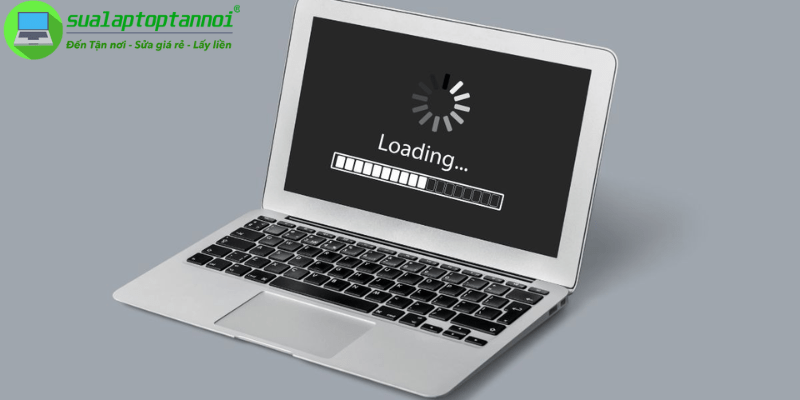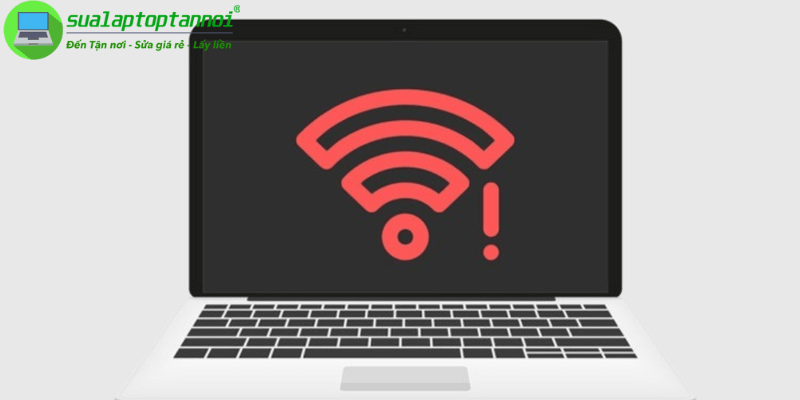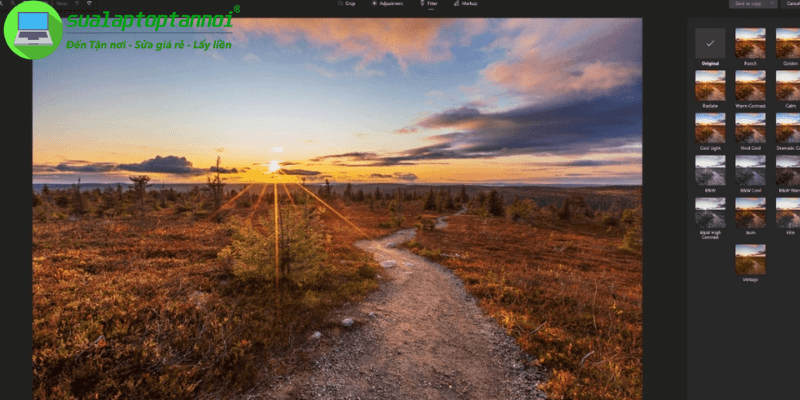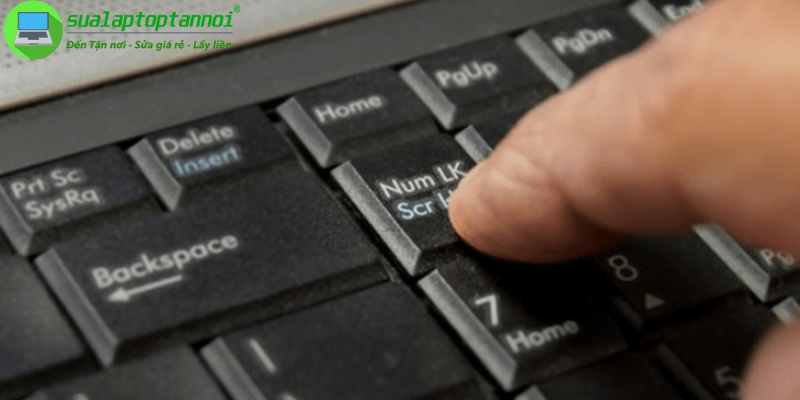Kiểm tra nhanh các vấn đề vật lý và cài đặt cơ bản của Mic

Trước khi đi sâu vào các cài đặt phức tạp, hãy bắt đầu với những yếu tố dễ kiểm tra nhất. Đôi khi, cách sửa mic của laptop lại nằm ở những chi tiết nhỏ mà chúng ta vô tình bỏ qua. Nhiều trường hợp, sự cố micro có thể được giải quyết chỉ với vài bước kiểm tra đơn giản mà không cần đến kỹ năng kỹ thuật cao. Hãy đảm bảo thực hiện đầy đủ các bước kiểm tra vật lý và cài đặt cơ bản trước khi chuyển sang các giải pháp phức tạp hơn.
Xác minh kết nối vật lý và vệ sinh mic
Kết nối vật lý là nguyên nhân phổ biến nhất khiến mic không hoạt động, đặc biệt là khi sử dụng mic ngoài hoặc tai nghe có mic. Đối với mic rời hoặc tai nghe có mic, bạn cần đảm bảo rằng jack cắm được chèn đúng cổng, thường có biểu tượng mic hoặc màu hồng. Cắm chặt và chắc chắn, và thử rút ra cắm lại vài lần để đảm bảo tiếp xúc tốt.
Bên cạnh đó, hãy quan sát kỹ dây cáp để phát hiện dấu hiệu đứt, gãy, hở mạch hoặc biến dạng, đặc biệt tại các điểm uốn cong thường xuyên. Việc thử nghiệm chéo bằng cách kết nối mic hoặc tai nghe với thiết bị khác như điện thoại hoặc laptop khác sẽ giúp xác định liệu lỗi phát sinh từ mic hay từ máy tính của bạn.
Đối với mic tích hợp, bạn cũng nên vệ sinh lỗ mic bằng cách sử dụng tăm bông khô hoặc thổi nhẹ để loại bỏ bụi bẩn tích tụ, tránh sử dụng chất lỏng có thể gây hỏng hóc. Đồng thời, đảm bảo rằng không có vật cản nào như miếng dán, sticker, bụi bẩn hay vật thể nào che lấp lỗ micro trên laptop của bạn, vì những yếu tố nhỏ này có thể ảnh hưởng nghiêm trọng đến khả năng thu âm của mic tích hợp. Việc vệ sinh định kỳ sẽ giúp duy trì hiệu suất tốt nhất cho mic tích hợp, đặc biệt trong môi trường học tập và làm việc thường xuyên của sinh viên.
Kiểm tra cài đặt âm lượng và quyền riêng tư
Sau khi kiểm tra các yếu tố vật lý, các cài đặt phần mềm cơ bản là điểm tiếp theo cần kiểm tra. Lỗi phần mềm cơ bản rất phổ biến, đặc biệt sau các bản cập nhật Windows. Đầu tiên, bạn cần kiểm tra âm lượng hệ thống bằng cách click chuột phải vào biểu tượng loa trên thanh taskbar và chọn Sound settings hoặc Open Sound settings . Trong phần ‘Input’, đảm bảo đã chọn đúng thiết bị micro đang sử dụng (mic tích hợp hoặc mic ngoài).
Nói vào mic và quan sát thanh ‘Input volume’ – nếu thanh này dao động, nghĩa là mic đang nhận tín hiệu. Tiếp theo, click vào thiết bị và chọn Properties để kiểm tra mức âm lượng đầu vào không bị đặt ở mức 0 hoặc bị tắt tiếng (muted). Hãy điều chỉnh lên mức thích hợp, thường từ 70-100%.
Bên cạnh đó, việc kiểm tra quyền truy cập micro trong cài đặt quyền riêng tư của Windows cũng rất quan trọng. Vào Settings > Privacy (& security) > Microphone, đảm bảo rằng ‘Microphone access’ và ‘Let apps access your microphone’ đều đang ở trạng thái BẬT (ON). Cuộn xuống danh sách ứng dụng và kiểm tra xem các ứng dụng cụ thể như Zoom, Google Meet, Microsoft Teams hoặc trình duyệt web có được cấp quyền truy cập micro hay không. Đây là một trong những lỗi phổ biến khiến mic không hoạt động trong một số ứng dụng cụ thể, vì Windows có các cài đặt riêng cho từng ứng dụng để bảo vệ quyền riêng tư của người dùng.
Cách sửa mic của laptop qua phần mềm và driver

Nếu các kiểm tra cơ bản không phát hiện và khắc phục được vấn đề, nguyên nhân có thể nằm sâu hơn trong phần mềm hệ thống, đặc biệt là trình điều khiển (driver) âm thanh. Driver đóng vai trò quan trọng như cầu nối giữa phần cứng và phần mềm, và lỗi ở thành phần này thường xảy ra sau khi cập nhật Windows hoặc cài đặt phần mềm mới. Hãy kiên nhẫn thực hiện các bước sau để khắc phục vấn đề từ gốc rễ.
Cập nhật hoặc cài lại driver âm thanh là cách sửa mic của laptop phổ biến
Driver âm thanh lỗi thời hoặc xung đột là một trong những nguyên nhân hàng đầu khiến micro không hoạt động. Việc cập nhật hoặc cài đặt lại driver có thể giải quyết các vấn đề về tương thích và xung đột phần mềm ảnh hưởng đến chức năng micro.
Để cập nhật driver, mở Device Manager bằng cách nhấn Windows + X và chọn Device Manager hoặc tìm kiếm trong Start menu. Mở rộng mục ‘Sound, video and game controllers’ hoặc ‘Audio inputs and outputs’, tìm thiết bị âm thanh/micro như Realtek High Definition Audio , Intel Smart Sound Technology , Microphone Array… , nhấp chuột phải vào thiết bị và chọn Update driver > Search automatically for drivers . Đợi hệ thống tìm kiếm và cài đặt driver mới nếu có sẵn. Windows Update đôi khi cũng tự động cập nhật driver, vì vậy bạn nên kiểm tra xem hệ thống có đang cập nhật driver mới nhất hay không.
Nếu việc cập nhật driver không hiệu quả, bạn có thể gỡ và cài lại driver âm thanh. Trong Device Manager, nhấp chuột phải vào driver âm thanh và chọn Uninstall device. Nếu xuất hiện tùy chọn “Delete the driver software for this device”, hãy chọn nó để xóa hoàn toàn driver cũ. Sau đó, khởi động lại máy tính.
Windows thường sẽ tự động nhận diện và cài đặt lại driver âm thanh chuẩn. Nếu Windows không tự cài lại, bạn cần truy cập trang web chính thức của nhà sản xuất laptop (HP, Dell, Asus, Lenovo…) tìm đúng model máy và tải về driver âm thanh mới nhất để cài đặt thủ công. Trong trường hợp có nhiều driver âm thanh như Realtek, Intel Smart Sound, Nvidia…, hãy đảm bảo chỉ cài đặt driver phù hợp để tránh xung đột giữa các driver khác nhau.
Sử dụng công cụ sửa lỗi âm thanh của Windows
Windows tích hợp sẵn công cụ tự động chẩn đoán và sửa lỗi (Troubleshooter ) rất tiện lợi, có thể giúp xác định và khắc phục nhiều vấn đề phổ biến liên quan đến micro mà không cần can thiệp thủ công phức tạp. Để chạy công cụ sửa lỗi, nhấp chuột phải vào biểu tượng loa trên thanh taskbar và chọn Troubleshoot sound problems. Khi cửa sổ Troubleshooter xuất hiện, chọn thiết bị micro đang gặp sự cố và làm theo các hướng dẫn trên màn hình. Công cụ sẽ quét, phát hiện và khắc phục các lỗi cài đặt phổ biến, giúp bạn tiết kiệm thời gian và công sức trong việc khắc phục sự cố mic.
Công cụ này đặc biệt hiệu quả với các lỗi cấu hình âm thanh cơ bản, xung đột dịch vụ và một số vấn đề về driver không nghiêm trọng. Tuy nhiên, nó cũng có những giới hạn nhất định — chẳng hạn như không thể sửa lỗi driver nghiêm trọng hoặc lỗi phần cứng. Do đó, nếu công cụ tự động không giải quyết được vấn đề, bạn sẽ cần phải thử những phương pháp khác hoặc tìm kiếm sự trợ giúp chuyên nghiệp để đảm bảo micro hoạt động ổn định.
Tinh chỉnh các cài đặt âm thanh nâng cao
Các cài đặt âm thanh nâng cao ít được chú ý nhưng lại có thể gây ra các vấn đề phức tạp với micro. Việc điều chỉnh những cài đặt này đôi khi mang lại hiệu quả bất ngờ trong việc khắc phục sự cố. Đầu tiên, hãy kiểm tra tính năng Exclusive Mode bằng cách nhấp chuột phải vào biểu tượng loa, chọn Sounds, chuyển sang tab Recording . Nhấp đúp vào thiết bị micro của bạn và chuyển sang tab Advanced . Thử bỏ chọn cả hai ô trong phần ‘Exclusive Mode’: “Allow applications to take exclusive control…” và “Give exclusive mode applications priority”. Nhấn Apply/OK và kiểm tra lại micro. Chế độ này cho phép ứng dụng độc quyền kiểm soát mic, đôi khi gây xung đột với các ứng dụng khác đang sử dụng mic cùng lúc.
Bên cạnh đó, bạn nên kiểm tra các Enhancements (hiệu ứng âm thanh) trong cùng cửa sổ cài đặt micro. Nếu có, hãy thử chọn ‘Disable all enhancements’ hoặc ‘Disable all sound effects’. Các hiệu ứng xử lý âm thanh như khử nhiễu, echo đôi khi gây ra lỗi không mong muốn với micro, đặc biệt với các mic chất lượng thấp hoặc driver không tương thích tốt. Việc tắt các hiệu ứng này có thể giúp micro hoạt động ổn định hơn và cải thiện chất lượng âm thanh ghi lại.
Khi nào cần mang máy đến trung tâm bảo dưỡng?

Nếu bạn đã thử các cách sửa mic của laptop phổ biến nhưng mic vẫn chưa hoạt động. Lúc này cần mang máy đến trung tâm bảo dưỡng để sửa chữa, dưới đây là những dấu hiệu lỗi cần chuyên gia trợ giúp.
Có những dấu hiệu rõ ràng cho thấy vấn đề nằm ngoài khả năng tự khắc phục và cần đến sự trợ giúp của chuyên gia. Việc nhận biết sớm những dấu hiệu này sẽ giúp bạn tiết kiệm thời gian và tránh làm hỏng thiết bị nghiêm trọng hơn. Một trong những dấu hiệu lỗi phần cứng là mic bị rè, nhiễu nặng, có tiếng ù liên tục không khắc phục được bằng các cài đặt phần mềm. Ngoài ra, cổng cắm mic/tai nghe bị lỏng lẻo, móp méo hoặc có dấu hiệu hư hỏng vật lý là những dấu hiệu nghiêm trọng cần kiểm tra kỹ lưỡng.
Thêm vào đó, việc laptop từng bị va đập mạnh, rơi hoặc dính nước gần khu vực có mic cũng là một nguyên nhân khả dĩ gây hỏng mic. Sự cố xảy ra đồng thời với các vấn đề âm thanh khác như loa không hoạt động, âm thanh bị méo… cũng cho thấy mic có thể bị hỏng phần cứng.
Nếu bạn đã thực hiện tất cả các bước hướng dẫn một cách cẩn thận, từ kiểm tra vật lý, cài đặt phần mềm đến cập nhật driver và sửa lỗi hệ thống mà vẫn không khắc phục được vấn đề, có thể nguyên nhân nằm ở phần cứng bên trong như chip âm thanh trên mainboard bị hỏng hoặc cáp nối mic tích hợp bị đứt/hỏng. Trong trường hợp này, việc tự ý tháo máy khi không có chuyên môn có thể gây hư hỏng nặng hơn, bạn nên tìm đến các trung tâm sửa chữa uy tín để được hỗ trợ chuyên nghiệp, đảm bảo việc học tập và liên lạc không bị gián đoạn.
Kết luận
Tóm lại, việc mic laptop không hoạt động có thể xuất phát từ nhiều nguyên nhân, từ đơn giản đến phức tạp. Bằng cách thực hiện tuần tự các bước kiểm tra và cách sửa mic của laptop được trình bày trong bài viết của sualaptoptannoi.net, từ kiểm tra kết nối vật lý, cài đặt quyền truy cập, điều chỉnh âm lượng đến cập nhật driver và xử lý xung đột phần mềm, nhiều vấn đề thường gặp có thể được khắc phục tại nhà.
Hãy kiên nhẫn và có phương pháp, bắt đầu từ những giải pháp đơn giản nhất trước khi chuyển sang các can thiệp phức tạp hơn. Nếu sau tất cả các nỗ lực mà micro vẫn không hoạt động, đặc biệt khi có dấu hiệu lỗi phần cứng, đừng ngần ngại tìm đến các trung tâm sửa chữa uy tín để được hỗ trợ chuyên nghiệp, đảm bảo việc học tập và liên lạc của bạn không bị gián đoạn.